V dnešní době každá větší firma, která využívá marketing nebo má potřebu poskytovat svým uživatelům šablony dokumentů, firemní fonty nebo knihovnu obrázků, řeší tuto potřebu většinou formou file serveru. Moderní technologie však nabízejí efektivnější řešení – cloudové úložiště. V tomto článku se zaměříme na využití cloudu od Microsoftu, konkrétně prostředí Microsoft 365 (M365), které umožňuje vytvořit centrální úložiště pro šablony, obrázky i fonty.
Cílem tohoto řešení je vytvořit ve firmě systémové řešení, kde budete mít:
- Centrální úložiště šablon – například pro Excel, PowerPoint nebo Word.
- Knihovnu obrázků – legální a snadno dostupné obrázky, které neporušují autorská práva.
- Knihovnu fontů – firemní písma, která mohou zaměstnanci používat v souladu s firemním stylem.
Pojďme si ukázat, jak tohoto dosáhnout v prostředí M365.
Klíčové poznámky před začátkem
Než se pustíme do samotné konfigurace, je důležité mít na paměti několik základních bodů:
- Centrální knihovny musí být vytvořeny na jednom jediném webu.
To znamená, že vytvoříte jednu SharePoint kolekci webů, která bude sloužit jako centrální úložiště pro celou organizaci. - Nastavení oprávnění.
Aby měli všichni zaměstnanci přístup k šablonám, obrázkům a fontům, musíte upravit oprávnění. Konkrétně:- Nastavte práva pro skupinu „Všichni kromě externích uživatelů“.
- Tuto skupinu přidejte do sharepoint skupiny „Návštěvníci webu“.
Tím zajistíte, že všichni zaměstnanci budou mít právo čtení na veškerý obsah v této kolekci. - U každé knihovny můžete nastavit také práva pro vlastníky a správce jednotlivých obsahů to doporučuji.
- Požadavky na správce.
Na počítači správce musí být nainstalovaný SharePoint Online Management Shell a správce musí mít minimálně práva správce SharePointu, nebo globálního správce.
Postup nastavení centrálního úložiště
1. Vytvoření SharePoint kolekce webů
Nejprve vytvořte novou kolekci webů na SharePointu Online. Tato kolekce bude sloužit jako centrální úložiště pro všechny knihovny. Já jsem použil název OrgAssetSite. Důležité je v českém prostředí se vyvarovat diakritice a mezerám.
2. Konfigurace knihoven
Na této kolekci webů vytvořte následující knihovny:
- Knihovna šablon dokumentů – pro šablony Wordu, Excelu a PowerPointu.
- Knihovna obrázků – pro legální obrázky, které mohou zaměstnanci používat bez porušení autorských práv.
- Knihovna fontů – pro firemní písma.
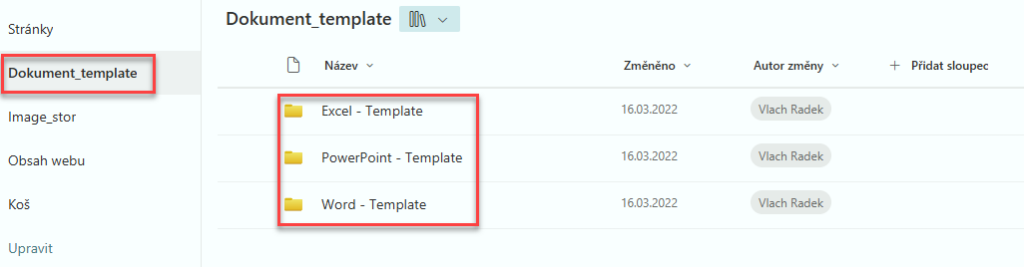
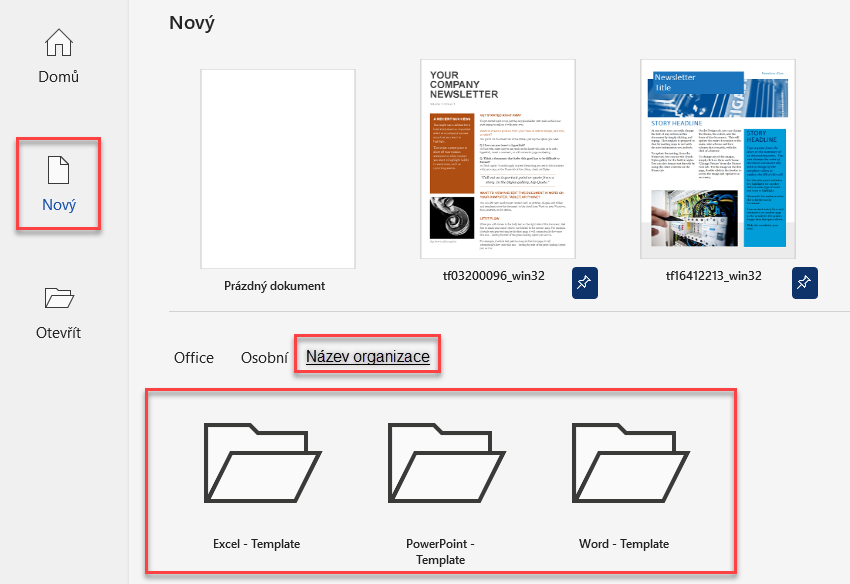
3. Nastavení oprávnění
Nastavte oprávnění tak, aby všichni zaměstnanci měli přístup k obsahu:
- Přidejte skupinu „Všichni kromě externích uživatelů“ do sharepointí skupiny „Návštěvníci webu“.
- Tím zajistíte, že zaměstnanci budou mít práva pouze ke čtení, což je ideální pro šablony, obrázky a fonty.
4. Konfigurace prostředí
Připojení k SPO
Connect-SPOService -Url https://názevfirmy-admin.sharepoint.comPokud začínáte s vytvářením tento krok můžete přeskočit nebo si tímto krokem můžete ověřit zda již nějaká registrace neexistuje.
Get-SPOOrgAssetsLibraryVýsledkem bude výpis zaregistrovaných knihoven které jsou registrovány jako centrální.
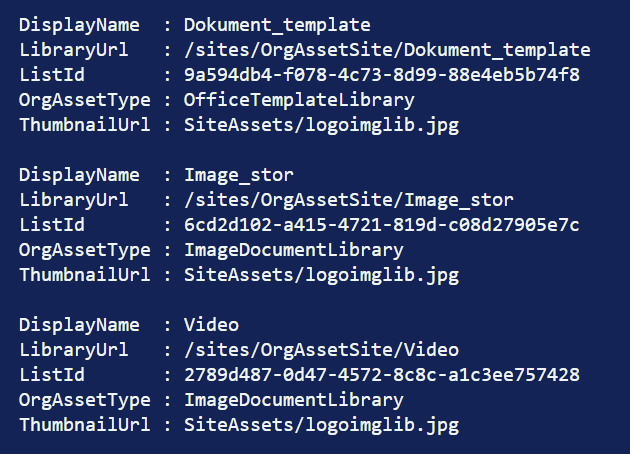
Zaregistrování knihovny
Add-SPOOrgAssetsLibrary -LibraryURL https://nazevfirmy.sharepoint.com/sites/OrgAssetSite/Video -ThumbnailURL https://názevfirmy.sharepoint.com/sites/OrgAssetSite/SiteAssets/logoimglib.jpg -OrgAssetType ImageDocumentLibraryTento řádek představuje příkaz v prostředí PowerShell, který slouží k přidání knihovny organizace (Org Assets Library) v prostředí SharePoint Online. Tato knihovna umožňuje centrální správu a zpřístupnění firemních zdrojů, jako jsou obrázky nebo videa, pro celou organizaci. Pojďme si příkaz podrobně rozebrat:
1. Add-SPOOrgAssetsLibrary
- Co to je?
Toto je název příkazu (cmdletu) PowerShellu, který slouží k přidání knihovny organizace do SharePoint Online.
Knihovna organizace je speciální typ knihovny, která je přístupná napříč celou organizací a slouží k ukládání a sdílení firemních zdrojů, jako jsou obrázky, videa nebo jiné dokumenty. - Kdy se používá?
Používá se, pokud chcete vytvořit centrální úložiště, které je snadno dostupné uživatelům v celé organizaci například při výběru obrázků v aplikacích Microsoft 365 (Word, PowerPoint, atd.).
2. -LibraryURL
- Co znamená -LibraryURL?
Parametr-LibraryURLurčuje URL adresu knihovny dokumentů, kterou chcete označit jako knihovnu organizace. - Vysvětlení URL adresy:
https://nazevfirmy.sharepoint.com– Toto je hlavní doména SharePointu Online pro vaši organizaci.nazevfirmyje název vaší organizace ve službách Microsoft 365./sites/OrgAssetSite/Video– Cesta k určitému webu a knihovně dokumentů:sites/OrgAssetSite– Název SharePoint webu, kde je knihovna umístěna./Video– Název konkrétní knihovny dokumentů, kterou chcete označit jako knihovnu organizace.
- Význam:
Tento parametr říká PowerShellu, že knihovna na této adrese bude označena jako knihovna organizace.
3. -ThumbnailURL
- Co znamená -ThumbnailURL?
Parametr-ThumbnailURLurčuje URL adresu obrázku, který bude použit jako náhled (thumbnail) pro tuto knihovnu organizace. - Vysvětlení URL adresy:
https://názevfirmy.sharepoint.com– Doména SharePointu Online pro vaši organizaci./sites/OrgAssetSite/SiteAssets/logoimglib.jpg– Cesta k obrázku:sites/OrgAssetSite– Název SharePoint webu, kde se obrázek nachází./SiteAssets/logoimglib.jpg– Umístění konkrétního obrázku v knihovně SiteAssets.
- Význam:
Tento parametr říká, že obrázek na této adrese bude zobrazen jako náhled knihovny v uživatelském rozhraní (například při výběru obrázků v aplikacích Microsoft 365).
4. -OrgAssetType
-
Co znamená -OrgAssetType?
Parametr-OrgAssetTypeurčuje typ knihovny organizace. Tento parametr definuje, jaký obsah bude knihovna obsahovat. -
Hodnota: ImageDocumentLibrary
ImageDocumentLibraryznamená, že knihovna bude obsahovat obrázky.
Tento typ je vhodný například pro firemní loga, ilustrace nebo jiné vizuální prvky, které mohou zaměstnanci používat ve svých dokumentech nebo prezentacích.
- Další nabízené hodnoty
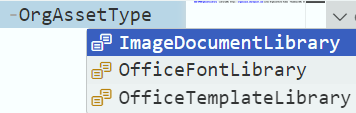
Výhody centrálního úložiště
- Jednotnost firemní identity: Zaměstnanci mají přístup ke konzistentním šablonám, obrázkům a fontům, což zajišťuje jednotný vzhled firemních dokumentů.
- Legálnost: Použití obrázků z centrální knihovny minimalizuje riziko porušení autorských práv.
- Efektivita: Všechny potřebné zdroje jsou na jednom místě, což šetří čas a zjednodušuje práci.
Šablony dokumentů se filtrují podle toho v jaké aplikaci se nacházíte v aplikaci Word uvidíte šablony pro word , v powerpoint uvidíte šablony powerpoint.
S knihovnou obrázků můžete pracovat v SharePointu. Když vkládáte obrázek do příspěvku či stránky v nabídce uvidíte :
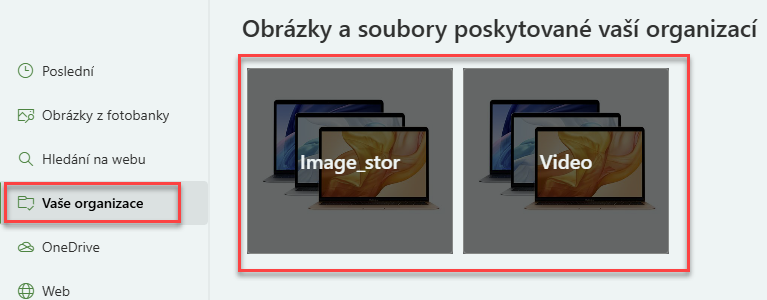
S knihovnou fontů můžete pracovat v aplikaci PowerPoint
Aktualizovat adresu URL miniatury:
Set-SPOOrgAssetsLibrary -LibraryUrl <String> -ThumbnailUrl <String>Odebrat knihovnu:
Remove-SPOOrgAssetsLibrary -LibraryUrl <String>Závěr
Vytvoření centrálního úložiště v prostředí Microsoft 365 je krokem k modernizaci firemních procesů a zajištění jednotného firemního stylu. S využitím SharePointu můžete snadno spravovat šablony, obrázky i fonty a zajistit jejich dostupnost pro všechny zaměstnance. Pokud budete postupovat podle výše uvedených kroků, vaše firma získá efektivní a bezpečné řešení pro správu těchto zdrojů.



